Traceroute -Grundlagen
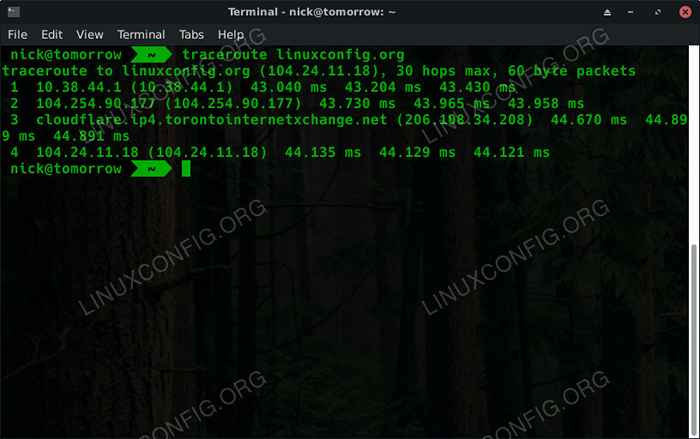
- 1965
- 570
- Susanne Stoutjesdijk
Zielsetzung
Installieren und Verwendung von Traceroute unter Linux.
Verteilungen
Dieser Leitfaden unterstützt Ubuntu, Debian, Fedora, OpenSuse und Arch Linux.
Anforderungen
Eine funktionierende Linux -Installation mit einer Netzwerkverbindung.
Konventionen
- # - Erfordert, dass der Befehl gegebener Linux mit Root -Berechtigungen entweder direkt als Stammbenutzer oder mithilfe von verwendet werden kann
sudoBefehl - $ - Der Befehl Linux wird als regelmäßiger nicht privilegierter Benutzer ausgeführt
Einführung
Traceroute stellt fest. Dieses Ziel kann eine Website, ein Server oder ein anderer Computer in Ihrem Netzwerk sein. Wenn Sie Netzwerkpakete darauf senden können, können Sie den Pfad mit Traceroute testen. Es ist ein hilfreiches Tool, um zu verstehen, wie Daten über ein Netzwerk fließen.
Was macht Traceroute??
Traceroute sendet Pakete an einen Zielcomputer und zeichnet alle Schritte auf, die diese Pakete auf den Weg gehen. Es druckt die IP -Adressen und Domain -Namen der Server aus, die diese Pakete auf dem Weg in Ihr Terminalfenster durchlaufen.
Sie können sehen, wie lange es dauert, bis Ihre Pakete ihr Ziel erreichen, und Sie können feststellen, warum einige Websites länger geladen werden als andere, basierend auf der Menge des Hops -Verkehrs, das den Weg auf den Weg ist.
Traceroute kann verwendet werden, um auch lokale Netzwerke in einer Weise zu kartieren. Wenn Sie ein Sicherheitsaudit durchführen, können Sie möglicherweise Traceroute aus einem Zielnetzwerk verwenden, um zu verstehen, wie das Netzwerk konfiguriert ist und welche Geräte sich darauf befinden.
Wie funktioniert es?
Traceroute arbeitet, indem er die Eigenschaft „Zeit zum Leben“ ausnutzt, die Networking -Pakete haben. Alle Pakete haben eine festgelegte Anzahl von Präsens, die sie zwischen Computern herstellen können, bevor sie automatisch fallen gelassen werden. Diese Funktion verhindert, dass verlorene Pakete endlos in einem Netzwerk weitergegeben werden, wodurch der legitime Verkehr verlangsamt wird.
Wenn sich ein Paket vom Netzwerkgerät zu einem anderen bewegt, überprüft das Gerät die Zeit bis zum Live dieses Pakets. Wenn die Anzahl der Freien über einem liegt, verringert sie die Anzahl um eins und übergibt sie an das nächste Gerät. Wenn diese Zahl eins ist, lässt sie das Paket fallen lassen. Wenn ein Gerät ein Paket fallen lässt, sendet es dem Absender, es zu sagen, dass es das Paket fallen ließ, da die Zeit zum Leben abgelaufen ist.
Traceroute verwendet diese Ablaufmeldungen, um die Route zwischen Ihrem Computer und einem Ziel zu testen. Es wird anfangen, ein Paket mit einer Zeit zum Leben von einem auszuschicken. Das erste Gerät lässt es fallen und sendet eine Nachricht mit einer eigenen IP -Adresse zurück. Dann schickt Traceroute ein weiteres Paket mit einer Zeit zum Leben von zwei. Das zweite Gerät sendet die Ablaufnachricht zurück. Traceroute wird den Prozess fortsetzen, bis er Ihr Ziel erreicht.
Installieren von Traceroute
Traceroute ist ein grundlegendes Linux -System -Dienstprogramm. Es ist in fast allen Vertriebsrepositionen erhältlich. Verwenden Sie Ihren Paketmanager, um es auf Ihrem System zu installieren.
Ubuntu/Debian
$ sudo APT Installieren Sie Traceroute
Fedora
# DNF Installieren Sie Traceroute
OpenSuse
# Zypper in Traceroute
Arch Linux
# Pacman -S Traceroute
Grundnutzung
Traceroute ist einfach. Leiten Sie die Traceroute Befehl gefolgt von einem Ziel. Dieses Ziel kann eine IP -Adresse oder ein Domain -Name sein.
$ Traceroute LinuxConfig.Org
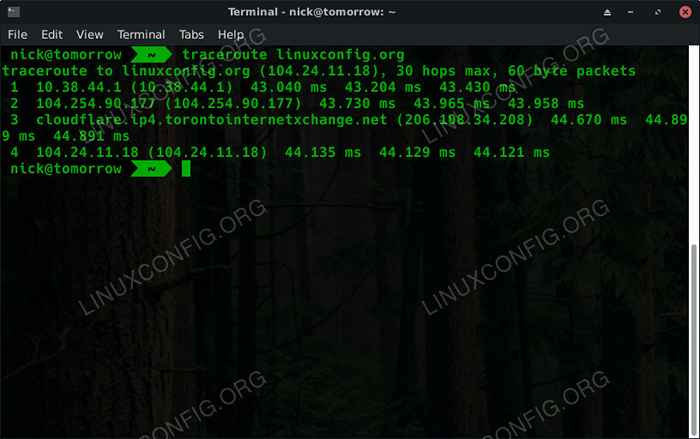 Traceroute zu LinuxConfig
Traceroute zu LinuxConfig Du wirst sehen Traceroute Arbeiten in Echtzeit in Ihrem Terminalfenster. Es ist immer interessant zu sehen, wie viele Hopfen ein Paket tatsächlich macht. Manchmal brauchen Sie nur eine Handvoll, bevor Sie Ihr Ziel erreichen. In anderen Fällen scheint ein Paket über die Hälfte des Internets zu gelangen, um dorthin zu gelangen.
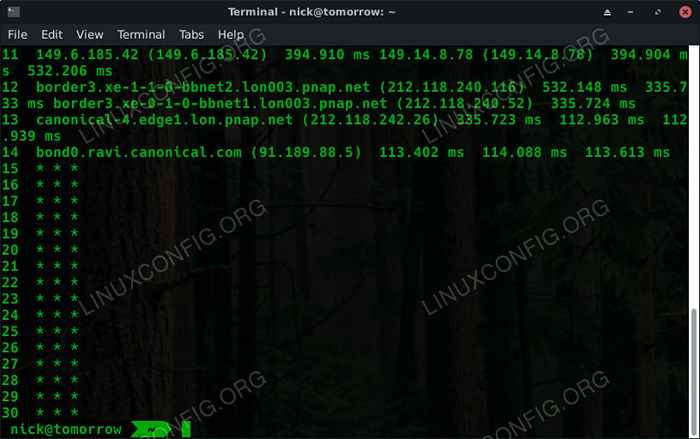 Traceroute blockiert
Traceroute blockiert Manchmal sehen Sie das Traceroute Beendet die Ausgabe aller tatsächlichen Informationen in Ihrem Terminal und zeigt Sternchen Zeichen wie im obigen Bild an. Einige Netzwerke sind so konfiguriert, dass sie Traceroute blockieren. Wenn Ihre Pakete zu einem bestimmten Zeitpunkt ihrer Reise durch ein solches Netzwerk gehen, funktioniert Traceroute nicht.
Probieren Sie es auch mit einer IP -Adresse aus. Sie werden feststellen, dass es genau den gleichen Prozess ist.
Versuchen Sie dies auch auch in Ihrem eigenen Netzwerk. Sie können feststellen, ob es langsame Bereiche oder Engpässe gibt, die verbessert werden müssen.
Nützliche Flaggen
Du tust es wirklich nicht brauchen Alle Flags zur Verwendung von Traceroute, aber es gibt einige, die hilfreich sind, je nach Ihrer Situation.
Erstens können Sie problemlos zwischen IP4 und IP6 mit dem wechseln -4 Und -6 Flaggen.
$ Traceroute -4 Linuxconfig.Org
Standardmäßig verwendet Traceroute ICMP (PING) -Pakete. Wenn Sie lieber eine TCP -Verbindung testen möchten, um Daten für den Webserver relevanter zu sammeln, können Sie die verwenden -T Flagge.
$ Traceroute -t linuxconfig.Org
Wenn Sie einen bestimmten Port testen möchten, die -P Flag kann dabei helfen.
$ Traceroute -p 53 192.168.1.1
Sie können auch manuell steuern, wenn Traceroute startet und endet. Sie können dies tun, indem Sie die verwenden -F Flagge, um das erste Mal zu leben und die -M für die maximale Zeit zu leben. Das folgende Beispiel beginnt am dritten Hop und endet am zehnten.
$ Traceroute -f 3 -m 10 Linuxconfig.Org
Gedanken schließen
Traceroute ist ein wunderbares Mehrzweck-Tool zum Studium und Verständnis des Netzwerkverkehrs. Es kann Ihnen helfen, ein solides Bild des Pfades zu bilden, das Pakete sowohl in Ihrem lokalen Netzwerk als auch im Internet als Ganzes aufnehmen.
Verwandte Linux -Tutorials:
- So verwenden Sie Traceroute unter Kali Linux
- Dinge zu installieren auf Ubuntu 20.04
- Dinge zu tun nach der Installation Ubuntu 20.04 fokale Fossa Linux
- Installieren Sie Arch Linux in VMware Workstation
- Eine Einführung in Linux -Automatisierung, Tools und Techniken
- Linux -Download
- Beste Linux -Distribution für Entwickler
- Liste der besten Kali -Linux -Tools für Penetrationstests und…
- Linux -Befehle: Top 20 wichtigste Befehle, die Sie benötigen, um…
- Dinge zu installieren auf Ubuntu 22.04
- « Suchen Sie auf Website -Informationen mit WHOIs unter Linux nach
- Teilen Sie Dateien sicher mit OnionShare frei »

